Jika kalian ingin membuat Radius Server pada mikrotik, maka kita wajib mengaktifkan Radius Servernya terlebih dahulu dan pastikan Package UserManager sudah terdapat pada RouterOS Mikrotik kalian.
Untuk Mengecek Usermanager sudah ada atau belum pada mikrotik kalian, silakan lihat di System ---> Packages. Silakan lihat gambar dibawah ini.
Jika sudah dipastikan package Usermanager tersebut ada silakan lakukan centang use radius pada hotspot anda dengan cara Klik IP -> Hotspot -> Tab Server Profiles
Selanjutnya buka Radius dengan cara Klik Menu Radius di winbox kemudian klik tanda plus merah untuk membuat radius.
Isikan data-data sebagai berikut :
Service -> pilih hotspot
Address -> masukan IP address server radius anda, dalam hal ini saya memasukan IP source Internet saya (IP Ether 1) .
Secret -> masukan password terserah kita bebas yang penting sama dengan yang akan kita masukan nanti di user manager
Click Apply
Jika semuanya sudah dikonfigurasi, kita bisa langsung membuka user manager melalui web browser dengan mengetikan http://ip-mikrotikanda/userman dalam contoh saya masukan http://10.5.0.153/userman
Akan keluar tampilan seperti dibawah ini
Selanjutnya masukan user : admin dan password dikosongkan saja
pilih router -> add router kemudian masukan data IP dan secret sesuai dengan yang kita masukan radius mikrotik.
Lalu, Klik menu “settings” pilih tab “appearance”.
Pada Table pilih “user”.
Visible pilih “username”.
Pada Hidden pilih “Rate Limit”.
Kemudian Klik SAVE.
Pergi Ke Tab “PROFILES” klik “Limitations” kemudian klik “add new”.
Pada Name silahkan isikan dengan nama yang ingin anda gunakan saya contohkan dengan 1 jam
Kemudian Klik Add new Limitations, silahkan pilih limitasi yang kita sudah buat tadi pada menut Limitations, select kemudian klik add.
Setelah melakukan beberapa langkah di atas, sekarang kita bisa membuat/genereate voucher secara manual/otomatis, berikut ini caranya:
Cara Generate Voucher Wifi di Userman
Sekarang kalian bisa langsung membuat voucher, secara masal mapun manual satu persatu, simak ulasanya berikut ini:
Pergi ke menu user kemudian klik add.
One bisa sobat gunakan jika anda ingin membuat voucher tersebut secara manual.
Batch kalian gunakan untuk membuat voucher dengan cara masal dan otomatis.
Saya contohkan dengan penggunaan batch.
Pada number of user silahkan isikan berapa jumlah voucher yang ingin sobat buat, saya contohkan dengan pembuatan 10 voucher.
Pada assign profile pilih profile yang telah kita buat tadi, kemudian klik add.
Setelah dibuat silakan kalian uji coba Voucher yang telah kalian buat tadi
Jika berhasil masuk, maka seting radius dan Userman pada Mikrotik untuk membuat Generate Voucher sudah berhasil.
Demikianlah postingan kali ini mengenai "Cara Seting radius dan Userman Pada Mikrotik". Semoga bermanfaat buat kalian semua.
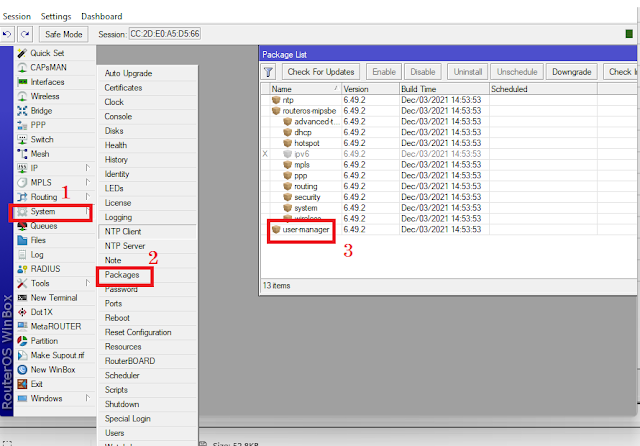
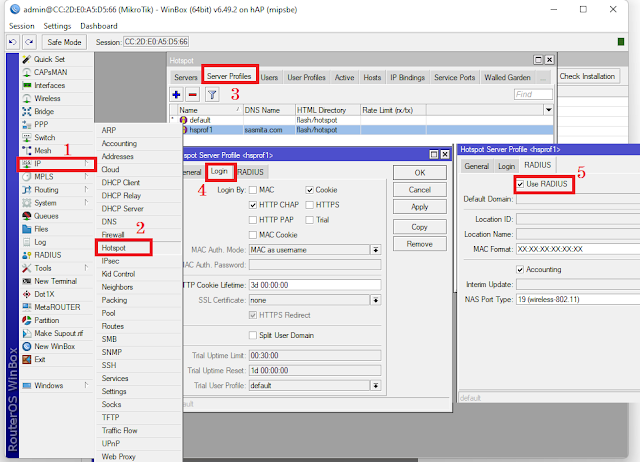
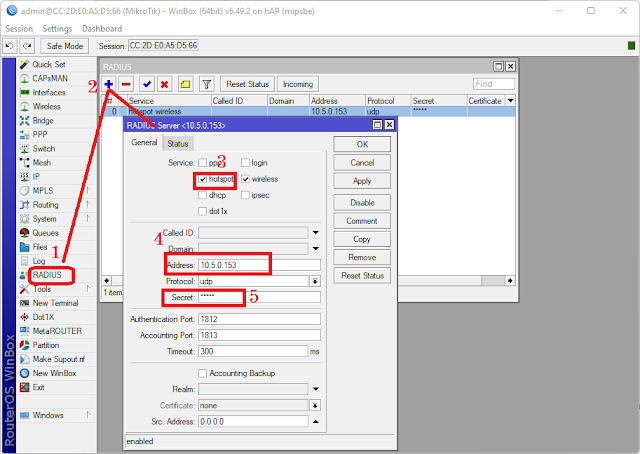


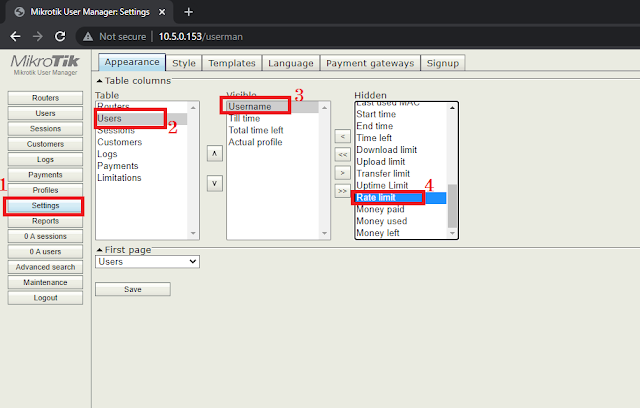

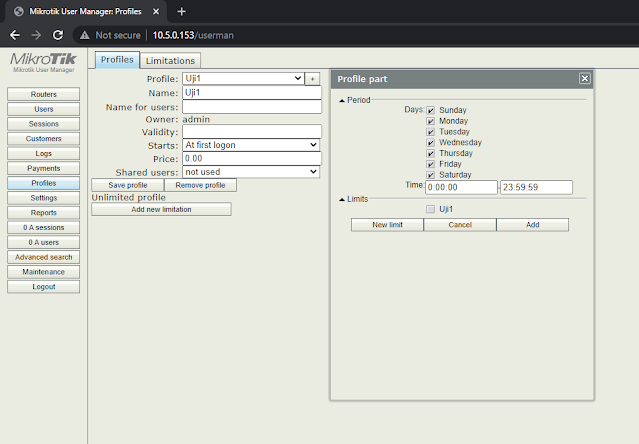
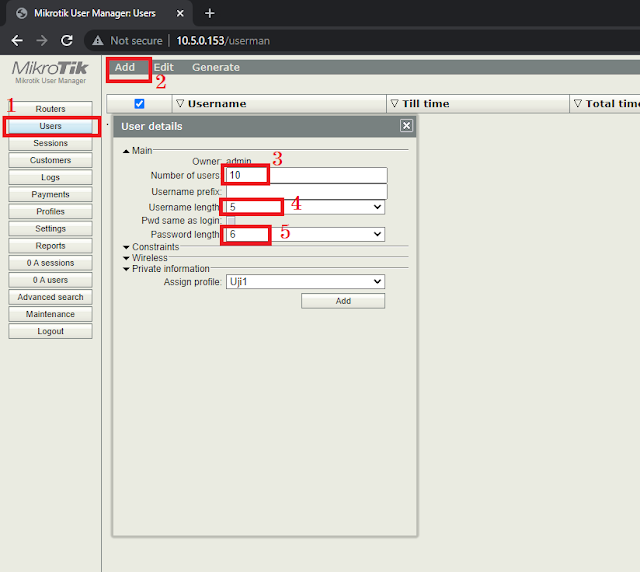


0 Comment for "Cara Seting Radius dan Userman Pada Mikrotik"